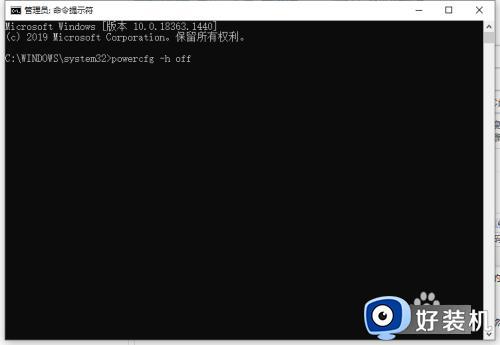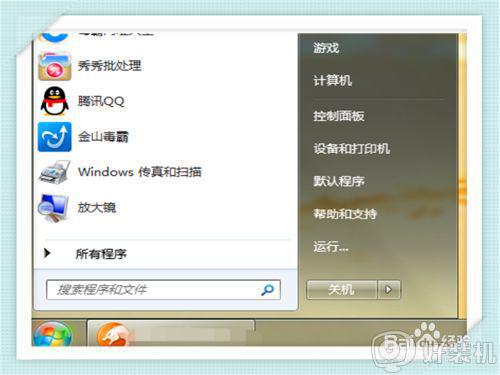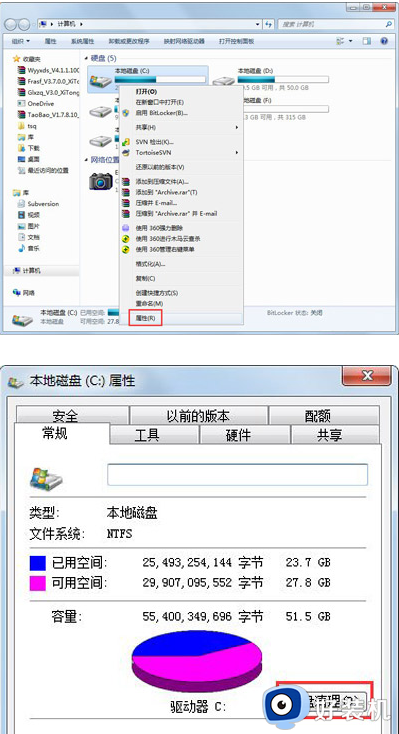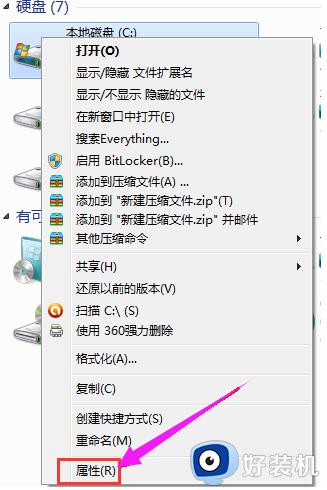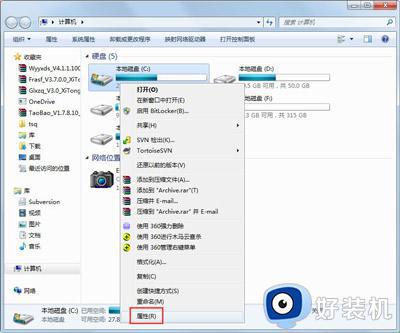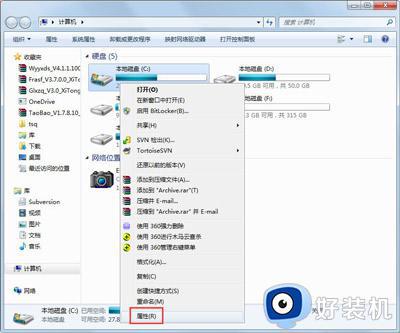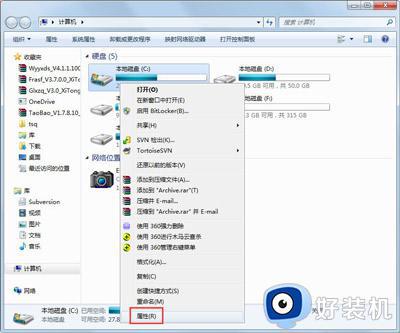电脑c盘满了怎么清理win7没用的文件 清理win7系统C盘没用文件的方法
时间:2022-12-12 16:05:00作者:mei
大家都知道win7电脑C盘是系统,存放都是重要系统文件,一段时间后C盘越来越满,内存空间变小,想清理又担心删错系统文件,有什么方法可以只清理win7系统C盘没用的文件?方法有的,下面根据情况来解决,轻松把C盘除了系统文件之外的文件全部都清除掉。
推荐:win7专业版系统
1、右键电脑C盘,选择“属性”
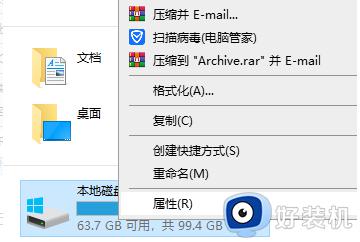
2、在属性菜单里,我们选择“常规”,点击“磁盘清理“
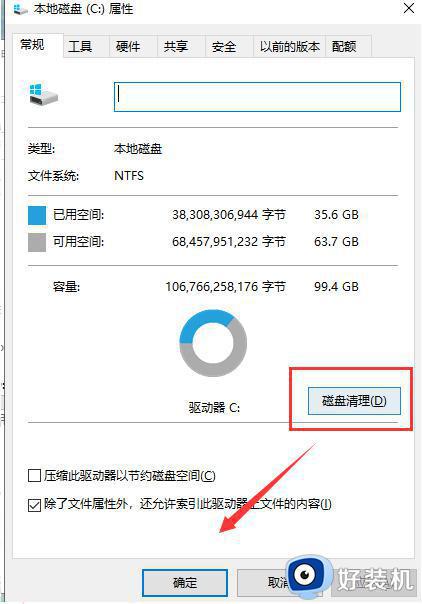
3、等待磁盘把垃圾清理干净。
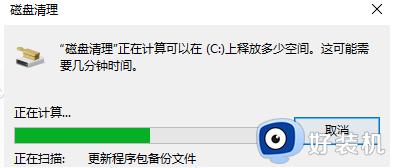
4、这里选择你除了系统文件之外的其他垃圾,点击清理就可以了。
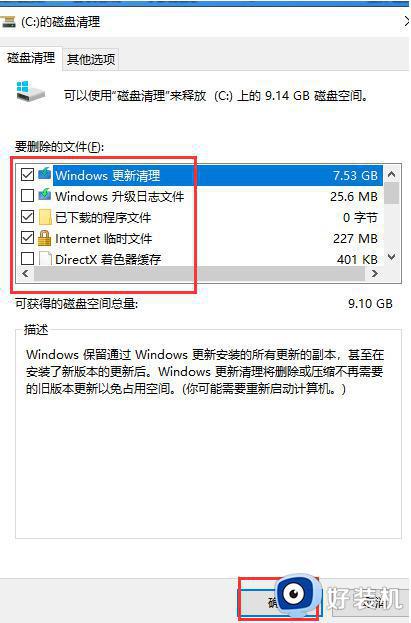
通过以上步骤,轻松将win7系统C盘没用文件清理干净,设置之后,C盘可用空间变大许多了。